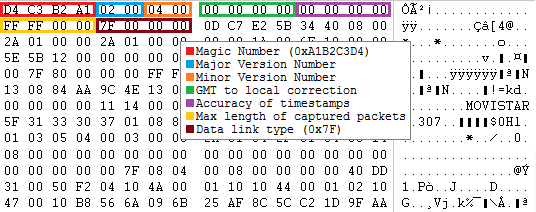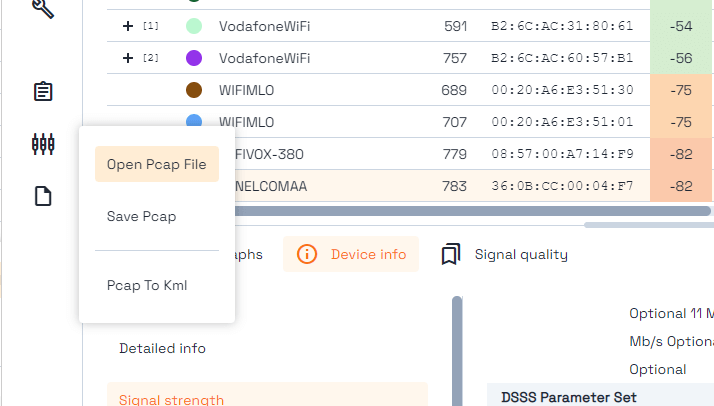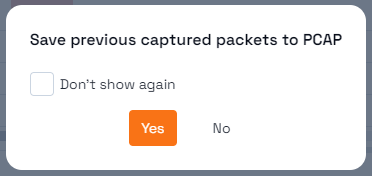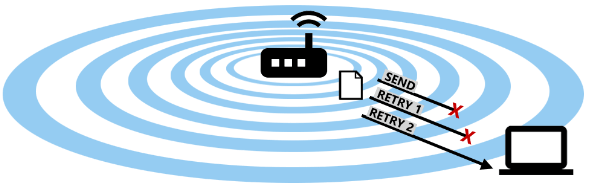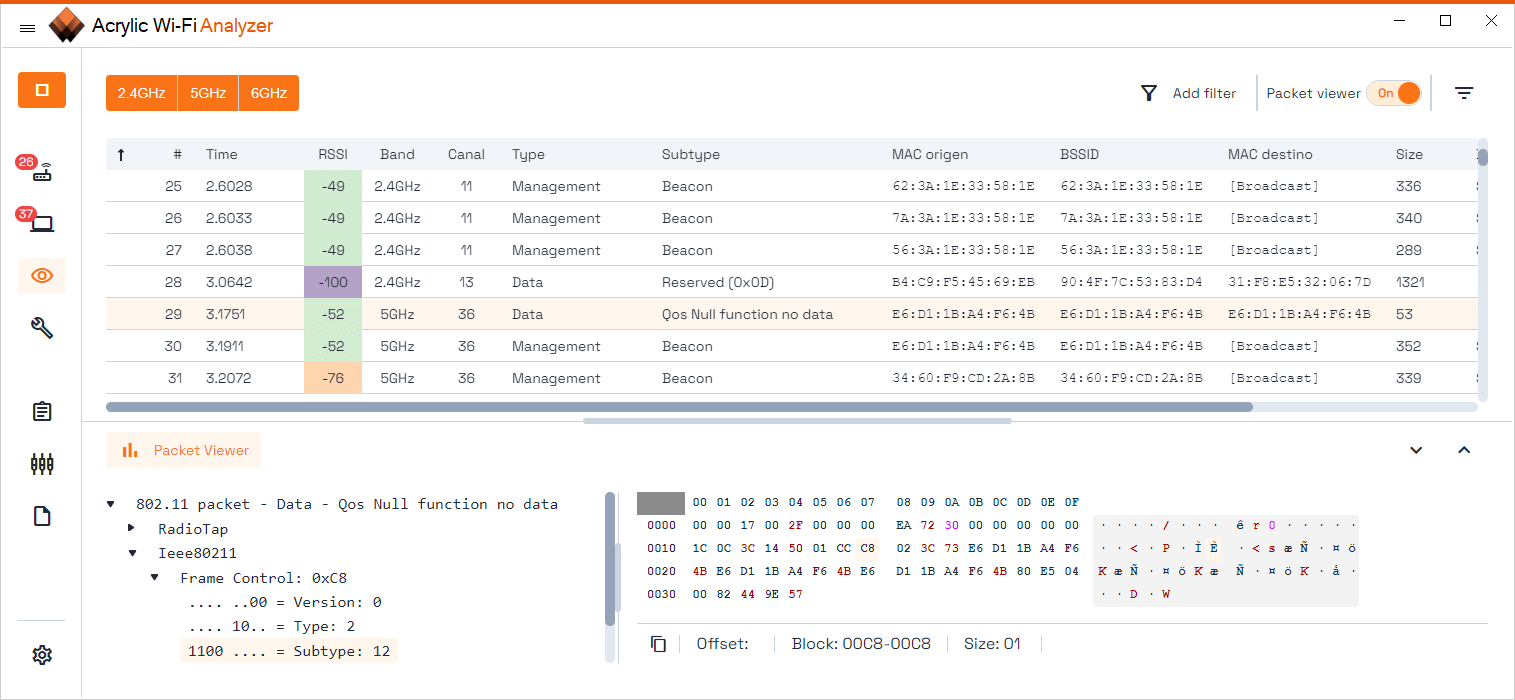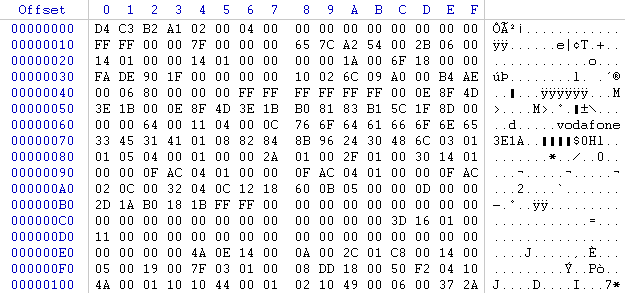pcap wifi en windows, Captura y almacenamiento de tráfico wireless en windows 10
Tabla de contenidos
Cómo realizar una captura pcap de trafico wifi en windows de una manera facil y sencilla
Para hacer una captura pcap wifi en windows ya no es necesario grandes conocimientos ni disponer de hardware especializado o caro.
Cuando se hace un análisis e investigación de las comunicaciones WiFi, es muy importante el poder capturar y almacenar de una manera segura y estándar todos los paquetes de datos WiFi para analizarlos en cualquier momento en detalle.
¿Qué se puede ver en una captura pcap wifi hecha desde windows?
Si se tiene un punto de acceso que está teniendo problemas de que la conexión a internet va lenta, se puede monitorizar la conexión WiFi e investigar que ocurre.
Si el router te desconecta a menudo, se pueden guardar los datos en formato PCAP para poder detectar si hay alguien atacando nuestra red WiFi.
En general se pueden detectar cosas como:
- Identificar ataques contra la infraestructura WiFi
- Localizar dispositivos que hacen uso estándares obsoletos WiFi que penalizan el rendimiento.
- Determinar si un dispositivos no se anuncia correctamente.
- Problemas de configuración en routers.
¿Cómo podemos hacer una captura wifi en formato pcap en windows?
A través de Acrylic Wi-Fi Analyzer se pueden monitorizar las comunicaciones y transmisiones WiFi y no solo ver la información en tiempo real sino que guardar todos los paquetes WiFi en un fichero con el formato estandarizado PCAP
Estos ficheros PCAP se etiquetan con el LINKTYPE_IEEE802_11_RADIOTAP (DLT_IEEE802_11_RADIO) que tiene un valor de 0x0000007F (127) para que a la hora de analizarlo se sepa qué tipo de datos se encuentran almacenados.
Tanto si se dispone de una tarjeta compatible con el modo monitor, un sniffer wifi, como si no, siempre se pueden almacenar los paquetes WiFi en un fichero PCAP.
Al finalizar una captura se pueden guardar estos resultados a través del menú principal y se pueden abrir en cualquier momento.
También cuando se comience una segunda captura, si no se han guardado los datos, preguntará si queremos salvar los datos de la anterior captura para que no se pierdan.
Es interesante ya que permite hacer capturas en el tiempo diarias, mensuales, etc de modo que están capturadas las características WiFi en instantes temporales que permiten hacer comprobaciones y comparaciones.
Captura normal
Esta se podrá realizar con cualquier tarjeta WiFi del mercado, y se verán en Acrylic Wi-Fi Analyzertodos los puntos de acceso disponibles en el área circundante.
Estos puntos de acceso, envían paquetes de datos que se pueden capturar y almacenar. Al estar en formato PCAP, se puede volver a abrirlos con Acryclic Wi-Fi Analyzer en el futuro y poder revisar el estado y características.
Captura modo monitor
Si se dispone de una tarjeta compatible en modo monitor, y un sniffer wifi, además de los puntos de acceso se muestra el listado de clientes conectados a la red WiFi.
Del mismo modo que se hace con la captura en modo normal, estos datos se puede almacenarlos en un fichero PCAP se puede volver a abrir en cualquier momento.
De esta manera se puede generar una biblioteca de capturas a lo largo del tiempo que muestre las características y configuraciones de las redes así como de los clientes y poder detectar cambios en estos así como clientes no autorizados.
Análisis de los datos
Con Acrylic Wi-Fi Analyzer podrás abrir los ficheros PCAP y obtener una instantánea del estado de la red en el momento de la captura, pudiendo hacer uso de sus módulos de medición de calidad de la red WiFi con sus recomendaciones de mejoras.
De esta manera se pueden ver las recomendaciones como cuál es el mejor canal para la red WiFi o si el tipo de seguridad no es el apropiado.
También se puede usar el módulo de visualización de paquetes (packet viewer) para detectar si hay ataques contra la red que puedan estar haciendo que los clientes se estén desconectado, que haya un alto tráfico de envío de paquetes que ralentice la web, etc
Existen multitud de herramientas capaces de trabajar con el formato de datos PCAP, como puede ser Wireshark y todas sus herramientas de consola que permiten hacer análisis y conteo de paquetes y trabajar y automatizar análisis.
Con estas capturas en formato PCAP se obtiene un control y seguimiento del estado de las redes WiFi y se dispone de evidencias a la hora de comprobar, corroborar y justficar los estados de las redes inalámbricas así como de los clientes
Prueba Acrylic Wi-Fi Analyzer para salvar los paquetes wifi a PCAP
Este artículo forma parte de una serie de artículos sobre análisis y solución de problemas wifi
- Diagnostica y evalúa la Calidad WiFi y tu conexión a internet.
- Clientes de la red wifi y direccion IP sin modo monitor, cómo descubrirlos
- Informe WiFi ¿ Cómo generar un informe de las redes wifi ?
- pcap wifi en windows, Captura y almacenamiento de tráfico wireless en windows 10
- Analizador wifi, solución de problemas wifi desde Windows